Le sélecteur de symboles¶
Le sélecteur de symboles est la boîte de dialogue principale pour concevoir un symbole. Vous pouvez créer ou modifier des symboles de marqueur, de ligne ou de remplissage.
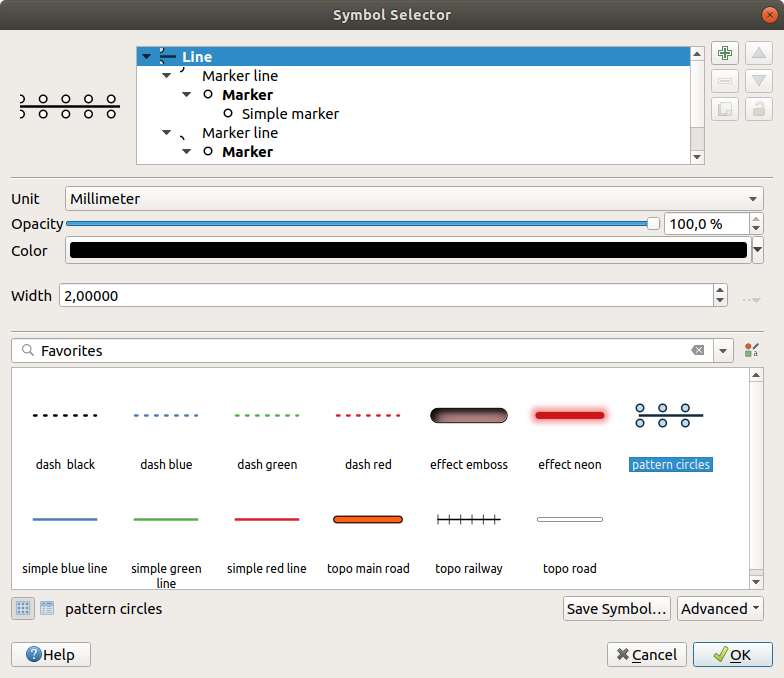
Conception d’un symbole de ligne¶
Deux composants principaux structurent la boîte de dialogue du sélecteur de symboles:
l’arbre des symboles, montrant les couches de symboles qui sont ensuite combinées pour former un nouveau symbole global
et les paramètres pour configurer la couche de symboles sélectionnée dans l’arborescence.
L’arbre des couches de symboles¶
Un symbole peut être composé de plusieurs Couches de symboles. L’arbre des symboles montre la superposition de ces couches de symboles qui sont ensuite combinées pour former un nouveau symbole global. De plus, une représentation dynamique des symboles est mise à jour dès que les propriétés des symboles changent.
En fonction du niveau sélectionné dans les éléments de l’arborescence des symboles, différents outils sont mis à disposition pour vous aider à gérer l’arborescence:
 ajouter une nouvelle couche de symboles: vous pouvez empiler autant de symboles que vous le souhaitez
ajouter une nouvelle couche de symboles: vous pouvez empiler autant de symboles que vous le souhaitezverrouiller les couleurs de la couche de symboles:
 la couleur verrouillée reste inchangée lorsque l’utilisateur change la couleur au niveau du symbole global (ou supérieur)
la couleur verrouillée reste inchangée lorsque l’utilisateur change la couleur au niveau du symbole global (ou supérieur)monter ou descendre la couche de symboles
Configurer un symbole¶
Dans QGIS, la configuration d’un symbole se fait en deux étapes: le symbole puis la couche de symboles.
Le symbole¶
Au niveau supérieur de l’arborescence, cela dépend de la géométrie de la couche et peut être de type Marqueur, Ligne ou Remplissage. Chaque symbole peut incorporer un ou plusieurs symboles (y compris, de tout autre type) ou couches de symboles.
Vous pouvez configurer certains paramètres qui s’appliquent au symbole global:
Unite: peut être Millimetres, Points, Pixels, Metres à l’echelle, Unites de carte ou Inches (voir Sélecteur d’unité pour plus de détails)
Opacité
Couleur: lorsque ce paramètre est modifié par l’utilisateur, sa valeur est répercutée sur la couleur de tous les sous-symboles déverrouillés
Taille et Rotation pour les symboles de marqueur
Largeur pour les symboles de ligne
Astuce
Utilisez les propriétés de Taille (pour les symboles de marqueur) ou Largeur (pour les symboles de ligne) au niveau du symbole pour redimensionner proportionnellement toutes ses dimensions incorporées symbol layer 1.
Note
Le bouton Data-definied override 1 à côté des paramètres de largeur, de taille ou de rotation est inactif lors de la définition du symbole dans la boîte de dialogue Gestionnaire de styles. Lorsque le symbole est connecté à une couche cartographique, ce bouton permet de créer proportional or multivariate analysis 2.
Un aperçu de symbols library 1: Les symboles du même type sont affichés et, à travers la liste déroulante modifiable juste au-dessus, peuvent être filtrés par du texte de forme libre ou par categories 2. Vous pouvez également mettre à jour la liste des symboles à l’aide du bouton
 gestionnaire de styles et ouvrir la boîte de dialogue éponyme. Là, vous pouvez utiliser toutes les capacités exposées dans la section Le gestionnaire de style.
gestionnaire de styles et ouvrir la boîte de dialogue éponyme. Là, vous pouvez utiliser toutes les capacités exposées dans la section Le gestionnaire de style.Les symboles sont affichés soit:
Appuyez sur le bouton Enregistrer le symbole pour ajouter le symbole en cours de modification à la bibliothèque de symboles.
Avec l’option avancé
 , vous pouvez:
, vous pouvez:pour les symboles de ligne et de remplissage, Couper les entités dans l’étendue du canevas.
pour les symboles de remplissage, Forcer la règle de droite: permet de forcer les symboles de remplissage rendus à suivre la règle de droite standard pour l’orientation de l’anneau (c’est-à-dire les polygones où l’anneau extérieur est dans le sens des aiguilles d’une montre et les anneaux intérieurs sont tous dans le sens antihoraire).
Le correctif d’orientation est appliqué lors du rendu uniquement et la géométrie de l’entité d’origine est inchangée. Cela permet de créer des symboles de remplissage avec une apparence cohérente, quels que soient le jeu de données rendu et l’orientation de l’anneau des entités individuelles.
En fonction de la symbology 1 de la couche à laquelle un symbole est appliqué, des paramètres supplémentaires sont disponibles dans le menu Avancé:
Symbol levels … 1 pour définir l’ordre de rendu des symboles
Correspondance avec les symboles enregistrés … et Correspondance avec les symboles du fichier … pour automatiquement assign symbols to classes 1
La couche de symboles¶
À un niveau inférieur de l’arborescence, vous pouvez personnaliser les couches de symboles. Les types de couches de symbole disponibles dépendent du type de symbole supérieur. Vous pouvez appliquer sur la couche de symboles ![]() paint effects 1 pour améliorer son rendu.
paint effects 1 pour améliorer son rendu.
Parce que la description de toutes les options de tous les types de couches de symboles ne serait pas possible, seules celles particulières et significatives sont mentionnées ci-dessous.
Paramètres en commun¶
Certaines options et widgets courants sont disponibles pour créer une couche de symboles, indépendamment du sous-type marqueur, ligne ou remplissage:
le widget color selector 1 pour faciliter la manipulation des couleurs
Unités: il peut être Millimètres, Points, Pixels, Mètres à l’échelle, Unités de cartes ou Inches (voir Sélecteur d’unité pour plus de détails)
le widget
 remplacement définit par les données près de presque toutes les options, étendant les capacités de personnalisation de chaque symbole (voir Valeurs définies par des données pour plus d’informations)
remplacement définit par les données près de presque toutes les options, étendant les capacités de personnalisation de chaque symbole (voir Valeurs définies par des données pour plus d’informations)l’option
 Activer la couche contrôle la visibilité de la couche de symboles. Les couches de symboles désactivés ne sont pas dessinés lors du rendu du symbole mais sont enregistrés dans le symbole. La possibilité de masquer les couches de symboles est pratique lorsque vous recherchez la meilleure conception de votre symbole, car vous n’avez pas besoin d’en supprimer pour le test. Le remplacement défini par les données permet ensuite de masquer ou d’afficher différentes couches de symboles en fonction d’expressions (en utilisant, par exemple, des attributs d’entités).
Activer la couche contrôle la visibilité de la couche de symboles. Les couches de symboles désactivés ne sont pas dessinés lors du rendu du symbole mais sont enregistrés dans le symbole. La possibilité de masquer les couches de symboles est pratique lorsque vous recherchez la meilleure conception de votre symbole, car vous n’avez pas besoin d’en supprimer pour le test. Le remplacement défini par les données permet ensuite de masquer ou d’afficher différentes couches de symboles en fonction d’expressions (en utilisant, par exemple, des attributs d’entités).
Note
Bien que la description ci-dessous suppose que le type de couche de symboles est lié à la géométrie de l’entité, gardez à l’esprit que vous pouvez incorporer des couches de symboles les unes dans les autres. Dans ce cas, le paramètre de couche de symboles de niveau inférieur (placement, décalage …) peut être lié au symbole de niveau supérieur et non à la géométrie de l’entité elle-même.
Symboles de marqueur¶
Symboles de marqueur Appropriés pour les entités géométriques ponctuelles, les symboles de marqueur ont plusieurs Types de couches de symboles:
Marqueur simple (par défaut)
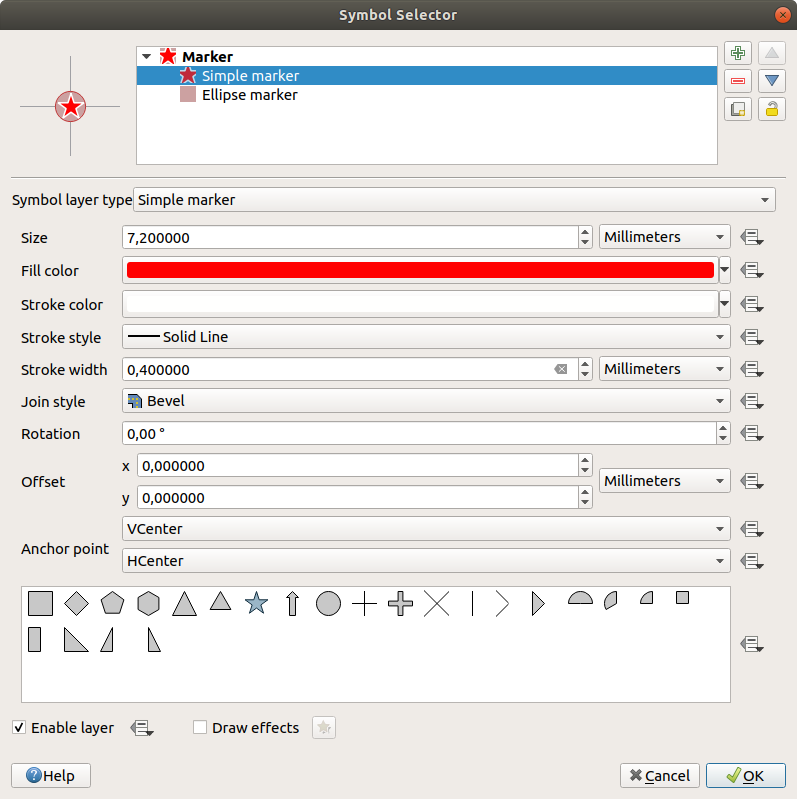
Conception d’un symbole de marqueur simple¶
Marqueur Ellipse: une simple couche de symboles de marqueur, avec une largeur et une hauteur personnalisables
Marqueur rempli: similaire à la couche de symbole de marqueur simple, sauf qu’il utilise un fill sub symbol 1 pour rendre le marqueur. Cela permet d’utiliser tous les styles de remplissage (et de contour) QGIS existants pour le rendu des marqueurs, par ex. dégradé ou remplissage de forme.
Marqueur de police: utilisez les polices installées comme symboles de marqueur
Générateur de géométrie (voir Le générateur de géométrie)
Marqueur d’image raster: utilisez une image (
PNG,JPG,BMP…) comme symbole de marqueur. L’image peut être un fichier sur le disque, une URL distante ou incorporée dans la base de données de style ( moe details 1). La largeur et la hauteur de l’image peuvent être définies indépendamment ou en utilisant le Verrouiller le format d’image.
Verrouiller le format d’image.Marqueur vectoriel (voir Le marqueur de champ vectoriel)
Marqueur SVG: vous fournit des images de vos chemins SVG (définis dans ) pour le rendre comme symbole de marqueur. La largeur et la hauteur du symbole peuvent être définies indépendamment ou en utilisant le
 Verrouiller le format d’image. Les couleurs et traits de chaque fichier SVG peuvent également être adaptés. L’image peut être un fichier sur le disque, une URL distante ou incorporée dans la base de données de style ( more details 1).
Verrouiller le format d’image. Les couleurs et traits de chaque fichier SVG peuvent également être adaptés. L’image peut être un fichier sur le disque, une URL distante ou incorporée dans la base de données de style ( more details 1).Note
Exigences de version SVG
QGIS rend les fichiers SVG qui suivent le profil SVG Tiny 1.2 <https://www.w3.org/TR/SVGMobile12/> _, destiné à être implémenté sur une gamme d’appareils, des téléphones portables et PDA aux ordinateurs portables et de bureau, et comprend donc un sous-ensemble des fonctionnalités incluses dans SVG 1.1 Full, ainsi que de nouvelles fonctionnalités pour étendre les capacités de SVG.
Certaines fonctionnalités non incluses dans ces spécifications peuvent ne pas être rendues correctement dans QGIS.
Astuce
Activer la personnalisation du symbole de marqueur SVG
Pour avoir la possibilité de changer les couleurs d’un marqueur SVG, vous devez ajouter les espaces réservés
param(fill)pour la couleur de remplissage,param(outline)pour la couleur de trait etparam(outline-width)pour la largeur du trait. Ces espaces réservés peuvent éventuellement être suivis d’une valeur par défaut, par exemple:<svg width="100%" height="100%"> <rect fill="param(fill) #ff0000" stroke="param(outline) #00ff00" stroke-width="param(outline-width) 10" width="100" height="100"> </rect> </svg>
Symboles de ligne¶
Adaptés aux fonctions de géométrie de ligne, les symboles de ligne ont les types de couches de symboles suivants:
Ligne simple (par défaut): les paramètres disponibles sont:
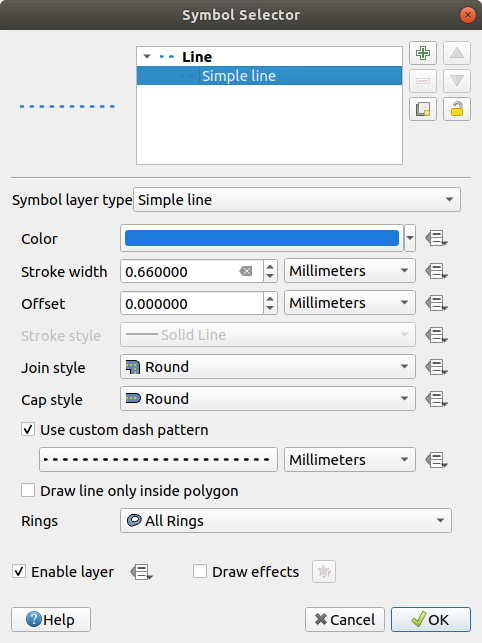
Conception d’un symbole de ligne simple¶
Le type de couche de symbole de ligne simple a plusieurs des mêmes propriétés que simple marker symbol 1, et en plus:
Flèche: dessine des lignes sous forme de flèches courbes (ou non) avec une tête simple ou double avec une largeur, une longueur et une épaisseur configurables. Pour créer une flèche incurvée, l’entité linéaire doit avoir au moins trois sommets. Il utilise également un fill symbol 1 tel que des dégradés ou un éclat de forme pour rendre le corps de la flèche. Combiné avec le générateur de géométrie, ce type de symbole de couche vous aide à représenter les cartes de flux.
Générateur de géométrie (voir Le générateur de géométrie)
Ligne de marqueur: répète marker symbol 1 sur la longueur d’une ligne.
Le placement des marqueurs peut être à une distance régulière ou basé sur la géométrie de la ligne: premier, dernier ou chaque sommet, sur le point central de la ligne ou de chaque segment, ou sur chaque point de courbe.
Le placement des marqueurs peut également recevoir un décalage le long de la ligne
La
 Rotation du marqueur vous permet de définir si chaque symbole de marqueur doit être orienté par rapport à la direction de la ligne ou non.
Rotation du marqueur vous permet de définir si chaque symbole de marqueur doit être orienté par rapport à la direction de la ligne ou non.Parce qu’une ligne est souvent une succession de segments de directions différentes, la rotation du marqueur est calculée en faisant la moyenne sur une distance spécifiée le long de la ligne. Par exemple, si vous définissez la propriété :guilabel:
Angle moyensur4 mm, les deux points le long de la ligne qui sont a2 mmavant et après le placement du symbole sont utilisés pour calculer l’angle de ligne pour cette symbole de marqueur. Cela a pour effet de lisser (ou de supprimer) les minuscules écarts locaux par rapport à la direction globale de la ligne, ce qui entraîne des orientations visuelles beaucoup plus agréables des symboles de ligne de marqueur.Le marqueur ligne peut également être décalée de la ligne elle-même.
Ligne hachurée: répète un segment de ligne (un hachurage) sur la longueur d’un symbole de ligne, avec un sous-symbole de ligne utilisé pour rendre chaque segment individuel. En d’autres termes, une ligne hachée est comme une ligne de marqueur dans laquelle les symboles de marqueur sont remplacés par des segments. En tant que telles, les lignes hachurées ont same properties 1 que les symboles de ligne de marqueur, avec:
Longueur de hachure

Exemples de lignes hachurées¶
symboles remplissage¶
Adaptés aux entités géométriques polygonales, les symboles de remplissage ont également plusieurs types de couches de symboles:
Remplissage simple (par défaut): remplit un polygone avec une couleur uniforme
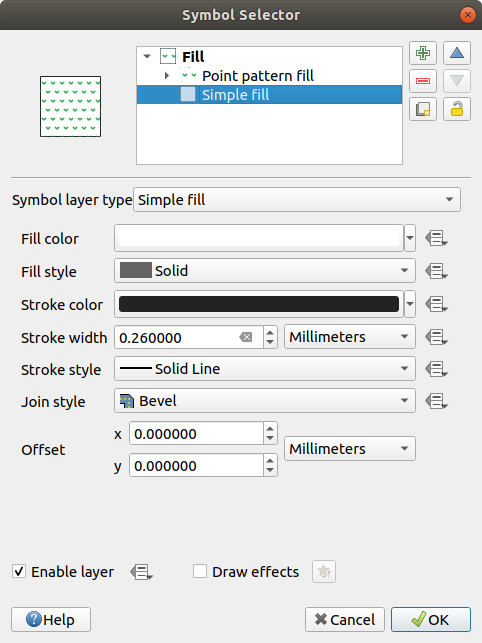
Conception d’un symbole de remplissage simple¶
Remplissage centroïde: place un marker symbol 1 au centroïde de l’entité visible. La position du marqueur peut ne pas être le véritable centre de gravité de l’entité, car le calcul prend en compte le ou les polygones coupés sur la zone visible dans le canevas de carte pour le rendu et ignore les trous. Utilisez le symbole du générateur de géométrie si vous voulez le centroïde exact.
Le ou les marqueurs peuvent être placés sur chaque partie d’une entité en plusieurs parties ou uniquement sur sa plus grande partie, et forcés d’être à l’intérieur du polygone.
Générateur de géométrie (voir Le générateur de géométrie)
Remplissage dégradé: utilise un dégradé radial, linéaire ou conique, basé soit sur de simples dégradés bicolores, soit sur un gradient color ramp 1 prédéfini pour remplir les polygones. Le dégradé peut être pivoté et appliqué sur une base d’entité unique ou sur toute l’étendue de la carte. Les points de début et de fin peuvent également être définis via des coordonnées ou en utilisant le centroïde (d’entité ou de carte);
Remplissage de motif de ligne: remplit le polygone avec un motif de hachure de line symbol layer 1. Vous pouvez définir une rotation, l’espacement entre les lignes et un décalage par rapport à la limite de l’entité;
Modele de remplissage de point: remplit le polygone avec un motif hachuré de marker symbol layer 1. Vous pouvez définir la distance et un déplacement entre les rangées de marqueurs et un décalage par rapport à la limite de l’entité;
Remplissage d’image raster: remplit le polygone avec des tuiles d’une image raster (
PNGJPG,BMP…). L’image peut être un fichier sur le disque, une URL distante ou un fichier incorporé codé en chaîne (more details 1). Les options incluent l’opacité (définie par les données), la largeur de l’image, le mode de coordonnées (objet ou fenêtre), la rotation et le décalage.remplissage SVG: remplit le polygone en utilisant SVG markers 1;
Remplissage par éclatement: met en tampon un remplissage dégradé, où un dégradé est tracé à partir de la limite d’un polygone vers le centre du polygone. Les paramètres configurables incluent la distance de la limite à l’ombre, l’utilisation de rampes de couleurs ou de simples dégradés de deux couleurs, le flou facultatif du remplissage et des décalages;
Contour: Flèche: utilise une ligne arrow symbol 1 pour représenter la limite du polygone;
contour: ligne de hachure: utilise une couche hash line symbol 1 pour représenter la limite du polygone (les anneaux intérieurs, l’anneau extérieur ou tous les anneaux).
contour: ligne marqueurs: utilise une couche de symboles de ligne de marqueur pour représenter la limite du polygone (les anneaux intérieurs, l’anneau extérieur ou tous les anneaux).
Contour: ligne simple: utilise une couche de symboles de ligne simple pour représenter la limite du polygone (les anneaux intérieurs, l’anneau extérieur ou tous les anneaux). L’option Tracer la ligne uniquement à l’intérieur du polygone affiche les bordures du polygone à l’intérieur du polygone et peut être utile pour représenter clairement les limites des polygones adjacents.
Note
Lorsque le type de géométrie est un polygone, vous pouvez choisir de désactiver l’écrêtage automatique des lignes / polygones dans l’étendue du canevas. Dans certains cas, cet écrêtage entraîne une symbologie défavorable (par exemple, le centroïde remplit où le centroïde doit toujours être le centroïde de l’entité réelle).
Le générateur de géométrie¶
Disponible avec tous les types de symboles, la couche de symboles générateur de géométrie permet d’utiliser expression syntax 1 pour générer une géométrie à la volée pendant le processus de rendu. La géométrie résultante ne doit pas nécessairement correspondre au type de géométrie d’origine et vous pouvez ajouter plusieurs couches de symboles modifiées différemment les unes sur les autres.
Quelques exemples:
-- render the centroid of a feature
centroid( $geometry )
-- visually overlap features within a 100 map units distance from a point
-- feature, i.e generate a 100m buffer around the point
buffer( $geometry, 100 )
-- Given polygon layer1( id1, layer2_id, ...) and layer2( id2, fieldn...)
-- render layer1 with a line joining centroids of both where layer2_id = id2
make_line( centroid( $geometry ),
centroid( geometry( get_feature( 'layer2', 'id2', attribute(
$currentfeature, 'layer2_id') ) )
)
-- Create a nice radial effect of points surrounding the central feature
-- point when used as a MultiPoint geometry generator
collect_geometries(
array_foreach(
generate_series( 0, 330, 30 ),
project( $geometry, .2, radians( @element ) )
)
)
Le marqueur de champ vectoriel¶
Le marqueur de champ vectoriel est utilisé pour afficher des données de champ vectoriel telles que la déformation de la terre, les courants de marée, etc. Il affiche les vecteurs sous forme de lignes (de préférence des flèches) qui sont mises à l’échelle et orientées en fonction des attributs sélectionnés des points de données. Il ne peut être utilisé que pour restituer des données ponctuelles; les couches de lignes et de polygones ne sont pas dessinées par cette symbologie.
Le champ vectoriel est défini par des attributs dans les données, qui peuvent représenter le champ soit par:
composants cartésiens (composants
xetydu champ)ou coordonnées polaires: dans ce cas, les attributs définissent
LongueuretAngle. L’angle peut être mesuré dans le sens horaire à partir du nord ou dans le sens antihoraire à partir de l’est, et peut être en degrés ou en radians.ou en tant que données de hauteur uniquement, qui affiche une flèche verticale mise à l’échelle à l’aide d’un attribut des données. C’est approprié pour afficher la composante verticale de la déformation, par exemple.
L’amplitude du champ peut être augmentée ou réduite à une taille appropriée pour visualiser le champ.


